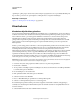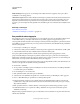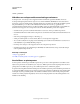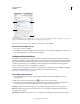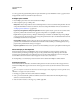Operation Manual
665
INDESIGN GEBRUIKEN
Afdrukken
Laatst bijgewerkt 20/5/2011
Volledig Downloadt aan het begin van de afdruktaak alle lettertypen die nodig zijn voor het document. Alle glyphs en
tekens in het lettertype worden opgenomen, ook als zij niet in het document worden gebruikt. InDesign vervangt
automatisch lettertypen waarin meer dan het maximumaantal glyphs (tekens) is opgenomen dan in het dialoogvenster
Voorkeuren is opgegeven.
Subset Downloadt alleen de in het document gebruikte tekens (glyphs). Glyphs worden één keer per pagina
gedownload. Met deze optie wordt doorgaans sneller afgedrukt en zijn PostScript-bestanden kleiner bij documenten
van één pagina of bij korte documenten met weinig tekst.
PPD-lettertypen downloaden Downloadt alle lettertypen die in het document worden gebruikt, ook als deze in de
printer zijn geïnstalleerd. Gebruik deze optie om te zorgen dat InDesign de lettertypecontouren op de computer
gebruikt voor het afdrukken van veelgebruikte lettertypen, zoals Helvetica en Times. Met deze optie kunt u
versieproblemen met lettertypen oplossen, zoals niet-overeenkomende tekensets op de computer en de printer, of
contourvariaties bij overvulling. U hoeft deze optie echter niet te gebruiken voor het afdrukken van concepten, tenzij
u regelmatig uitgebreide tekensets gebruikt.
Meer Help-onderwerpen
“Over voorkeuren en standaardinstellingen” op pagina 38
De afdrukopties van PostScript
Kies in het deelvenster Grafisch van het dialoogvenster Afdrukken uit de volgende opties om te bepalen hoe
PostScript-informatie naar de printer moet worden verzonden.
PostScript Definieert het niveau van compatibiliteit met de interpreters in PostScript-uitvoerapparatuur.
Gegevensindeling Geeft aan hoe InDesign de afbeeldingsgegevens van de computer naar een printer verzendt. ASCII
wordt als ASCII-tekst verzonden, die compatibel is met oudere netwerken en parallelle printers, en doorgaans de beste
keuze is voor afbeeldingen die op meerdere platforms worden gebruikt. Met Binair exporteert u als binaire code, die
compacter is dan ASCII maar niet met alle systemen compatibel is.
Opmerking: InDesign kan de gegevensindeling die door grafische EPS- of DCS-bestanden wordt gebruikt, niet altijd
veranderen. Als u problemen hebt met het binair verzenden van gegevens, kunt u in de brontoepassing een andere
gegevensindeling voor de grafische EPS- of DCS-bestanden proberen.
Opties voor het weglaten van afbeeldingen
Met de OPI-opties in het gedeelte Geavanceerd kunt u specifieke soorten geïmporteerde afbeeldingen weglaten
wanneer u afbeeldingsgegevens naar een printer of een bestand verzendt, waarbij alleen de OPI-koppelingen
(opmerkingen) voor latere verwerking door een OPI-server overblijven.
Vervanging OPI-afbeelding InDesign kan EPS-proxy's met lage resolutie bij het uitvoeren vervangen door
afbeeldingen met hoge resolutie. Het vervangen van OPI-afbeeldingen werkt alleen als het EPS-bestand OPI-
opmerkingen bevat die de proxy-afbeelding met lage resolutie koppelen aan de afbeelding met hoge resolutie.
InDesign moet toegang hebben tot de afbeeldingen waaraan de OPI-opmerkingen zijn gekoppeld. Als de versies met
hoge resolutie niet beschikbaar zijn, worden de OPI-koppelingen behouden en de proxy's met lage resolutie
opgenomen in het exportbestand. Schakel deze optie uit als u de OPI-gekoppelde afbeeldingen later in de workflow
wilt laten vervangen door een OPI-server.
Weglaten voor OPI Hiermee kunt u specifieke typen geïmporteerde afbeeldingen (EPS, PDF en bitmapafbeeldingen)
weglaten wanneer u afbeeldingsgegevens naar een printer of een bestand verzendt, waarbij alleen de OPI-koppelingen
(opmerkingen) voor latere verwerking door een OPI-server overblijven. De opmerkingen bevatten de informatie die
nodig is om een afbeelding met een hoge resolutie op een OPI-server te vinden. InDesign neemt alleen de